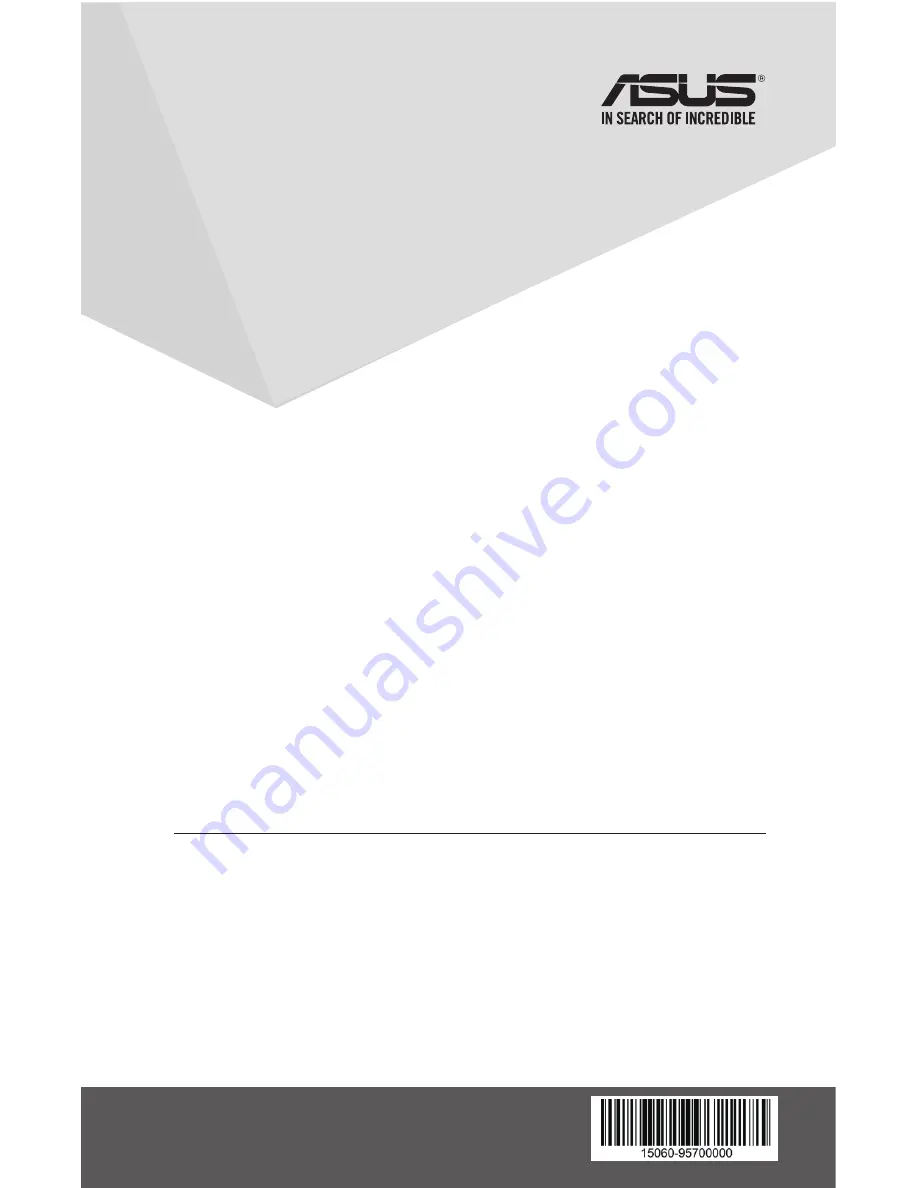
1
V 1.0 Published June 2017
Copyright © 2017 ASUSTeK Computer Inc. All Rights Reserved.
15060-95700000
Model / нормативная модель : SDRW-08U9M-U
External Slim DVD-Writer
SDRW-08U9M-U
Slovenščina
Svenska
ไทย
Türkçe
Tiếng Việt
Українська
uick Installation Guide
In 36 Languages
Q
English
繁體中文
簡体中文
български
Česky
Dansk
Deutsch
Ελληνικά
Español
Eesti
Suomi
Français
Magyar
Bahasa Indonesia
Italiano
日本語
Қазақ
한국어
Lietuvių
Latviski
Bahasa Malaysia
Nederlands
Norsk
Polski
Português
Română
Русский
Slovensky
(Kurulum Kılavuzu)
يبرع
یسراف
Summary of Contents for SDRW-08U9M-U
Page 6: ...6 Connect the optical drive to your computer Step 1 ...
Page 13: ...13 Ensure that your system detects the external optical drive Step 2 ...
Page 21: ...21 Step 3 Safely remove the external optical drive ...
Page 29: ...29 If your computer cannot detect the external optical drive follow the steps Troubleshooting ...
Page 36: ...SDRW 08U9M U For a superior burning experience ...


































